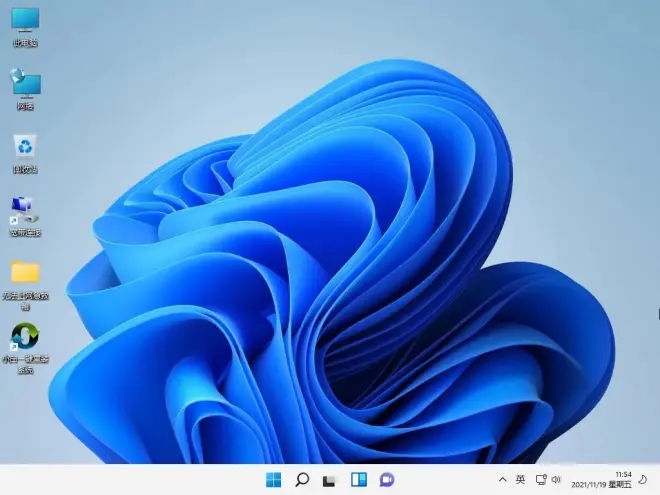如何制作Win11启动盘全新安装Windows11系统
Win11系统正式版已经开始推送升级了,微软公布了几种升级Win11的方法,下面为大家带来通过创建 Windows 11 安装媒体工具制作 Win11 启动盘,从而全新安装 Windows11的方法介绍。
做好备份工作。例如将你系统盘中的文件移动到非系统盘或 U 盘。

打开微软官网:
https://www.microsoft.com/zh-cn/software-download/windows11
下载创建 Windows 11 安装媒体工具,生成 ISO 镜像进行升级,如下图:
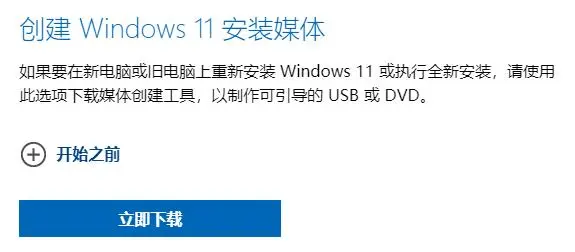
下载完成后运行 MCT 工具,为避免意外最好使用管理员身份运行。然后选择你所需要的 Windows 11 版本和语言,记得去掉“对这台电脑使用推荐的选项”勾选。
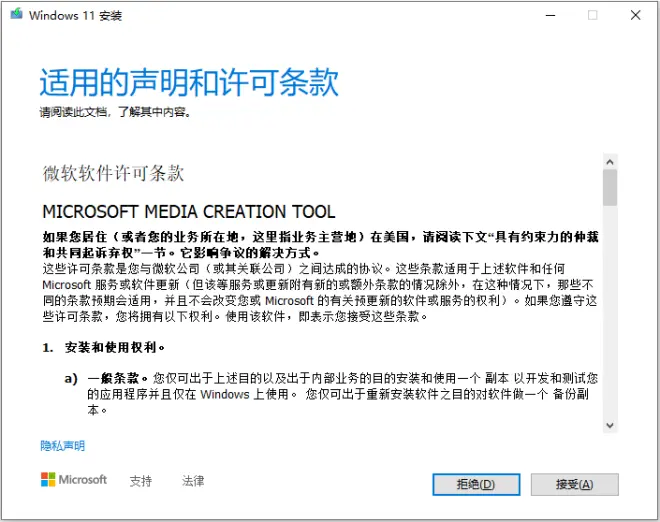
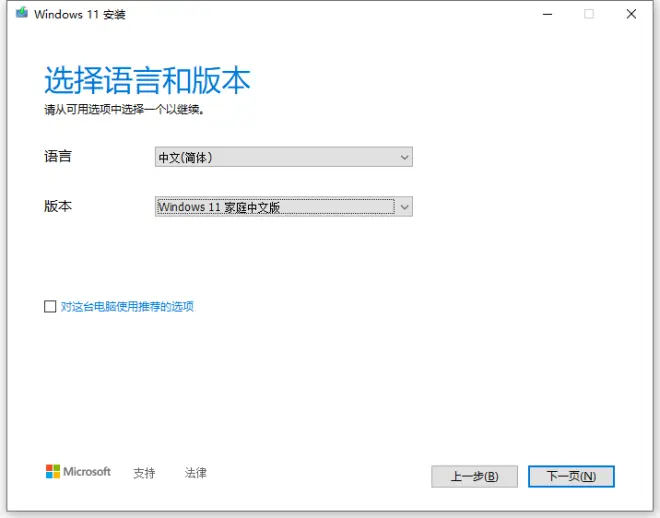
之后请选择制作启动盘(此操作会清空 U 盘数据,操作前务必备份好 U 盘中数据,确保 U 盘中没有数据)还是直接生成 ISO 镜像文件。
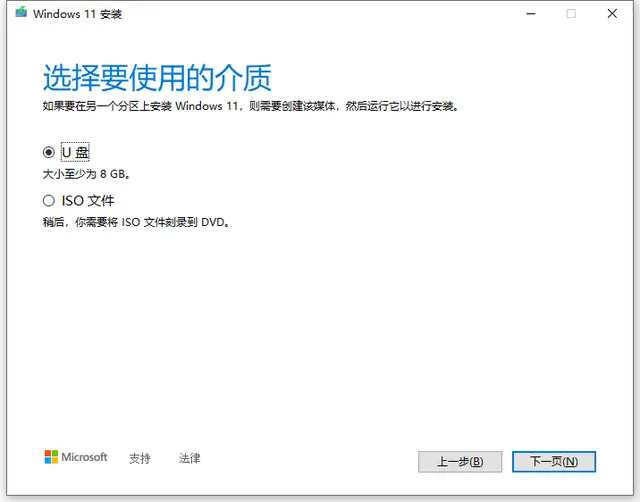
耐心等待即可。
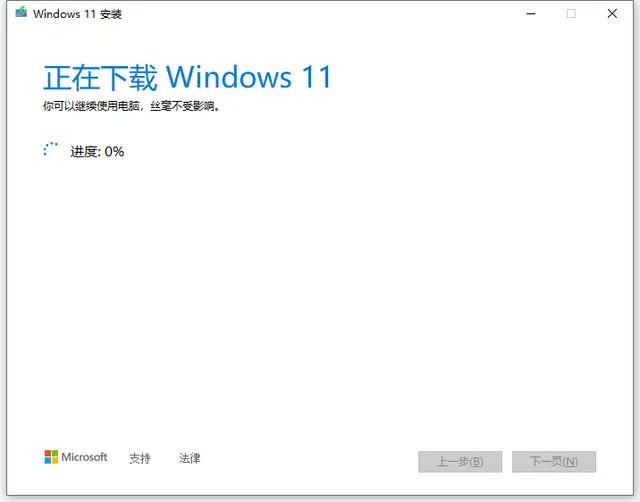
制作完成后可通过你生成的媒介为实体机或虚拟机安装 Widows 11,安装正常装机步骤全新安装即可。
方法二:U盘安装Win11
准备工具:
1、小白系统软件
2、8G及以上的u盘(u盘会被格式化,操作前需自己备份好u盘内的数据)
3、重装系统会自动格式化c盘,在操作前一定要备份好电脑c盘和桌面的个人数据。部分机型需要格式化全部分区,其它盘的数据大家最好也手动去备份。
步骤详解:
1、首先在小白官网(http://www.xiaobaixitong.com/)下载小白系统软件了。(下载前需先退出电脑上所有的安全软件)
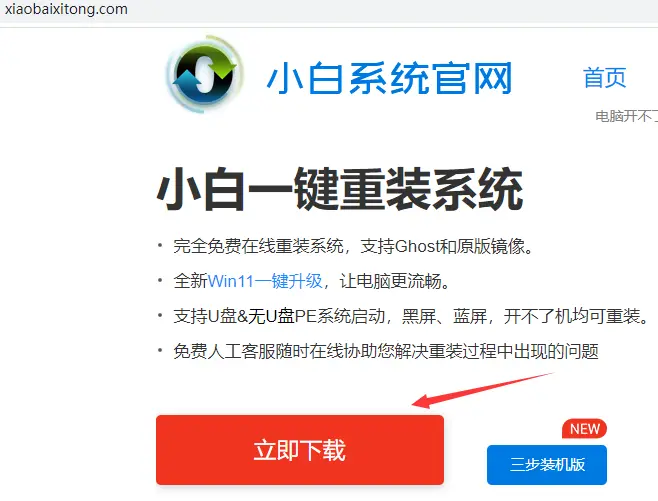
2、将u盘插入电脑,然后打开小白软件,点击左侧的“制作系统”,然后点击“开始制作”(注意:重装系统会格式化c盘,桌面有重要资料需要拷贝到其他盘上)
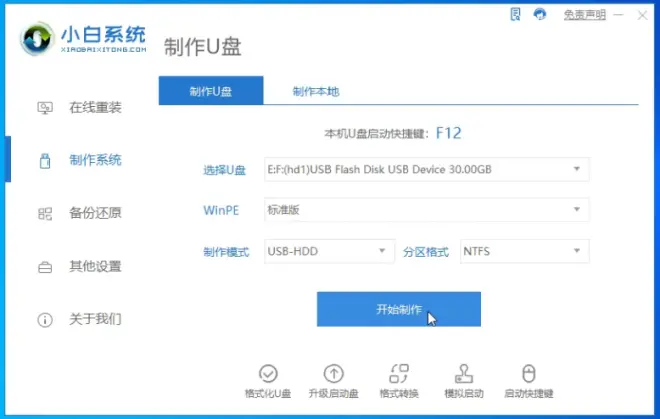
3、接着在选择系统列表中向下拉取,选择Windows11系统镜像后开始制作。
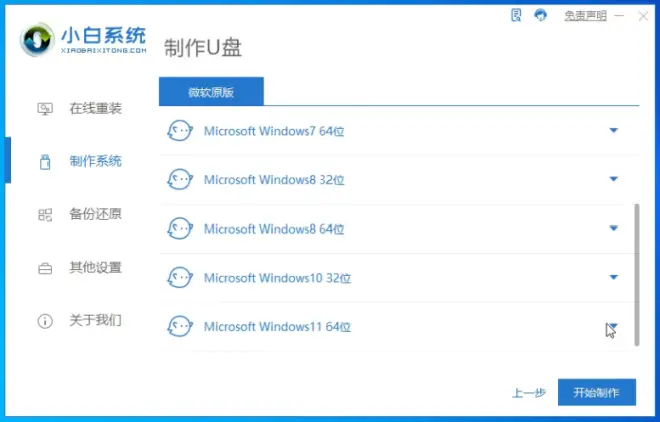
4、制作启动u盘会清除u盘内的数据,所以要准备一个空的u盘,或在操作前将u盘内的数据备份。
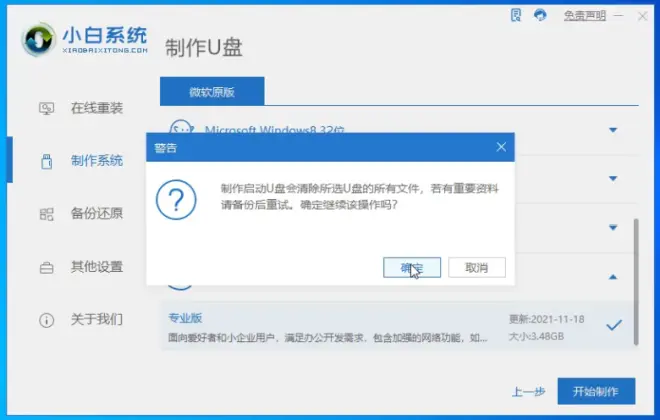
5、接着耐心等待所需文件下载完成,下载完成之后小白软件为自动为我们执行制作系统的操作。
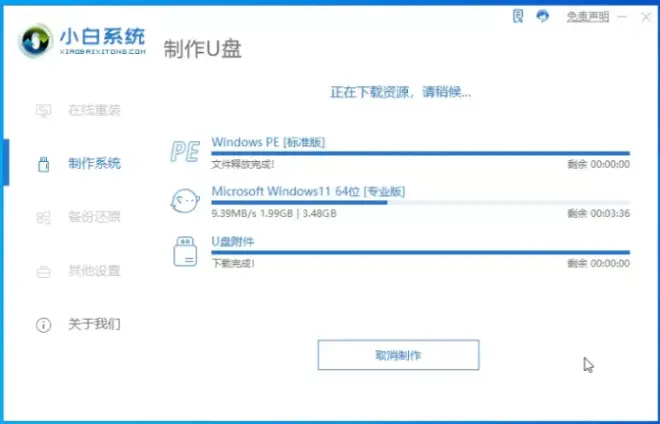
6、系统制作完成之后可以先点击“取消”,再点击“快捷键大全”查看电脑进入bios的快捷键。
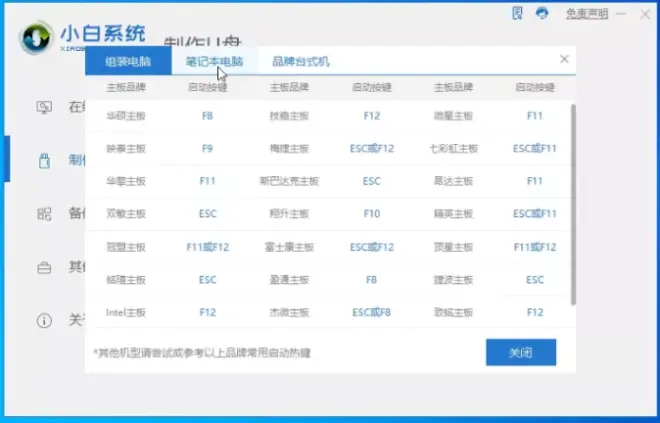
7、然后退出小白软件,重启电脑,在电脑开机时连续敲击进入bios的快捷键,进入bios设置u盘为第一启动项,设置完毕后按f10保存然后退出bios。

8、进入小白pe系统后,打开小白装机工具,选择Windows11系统安装即可。
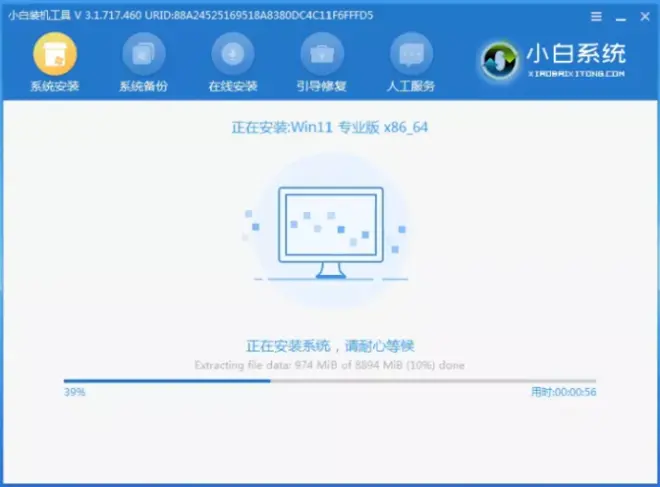
9、完成安装小白软件会自动为我们重启电脑,经过数次重启后就能进入Windows11系统了,至此Windows11系统安装完成。